Як зробити абзац (червону рядок) в Word 2013
 Доброго дня.
Доброго дня.
Сьогоднішній пост зовсім невеликий. У цьому уроці я хотів би показати простий приклад, як зробити абзац в Word 2013 (в інших версіях Word він робиться подібним чином). До речі, багато новачків, наприклад, відступ (червону рядок) роблять в ручну за допомогою пробілу, в той час, як є спеціальний інструмент.
І так...
1) Спочатку потрібно перейти в меню "ВИД" і включити інструмент "Лінійка". Навколо листа: сдева і зверху повинна з'явитися лінійка, де ви можете регулювати ширину написаного тексту.
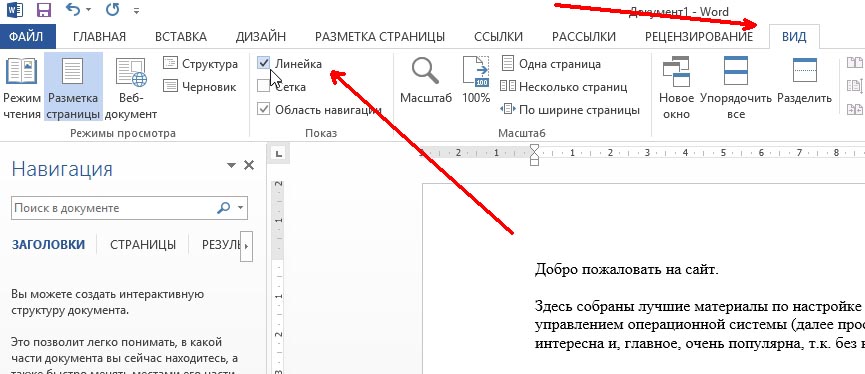
2) Далі ставите курсор в те місце, де у вас повинна бути червона рядок і зверху (на лінійці) зсуваєте повзунок на потрібну відстань вправо (синя стрілка на скріншоті нижче).
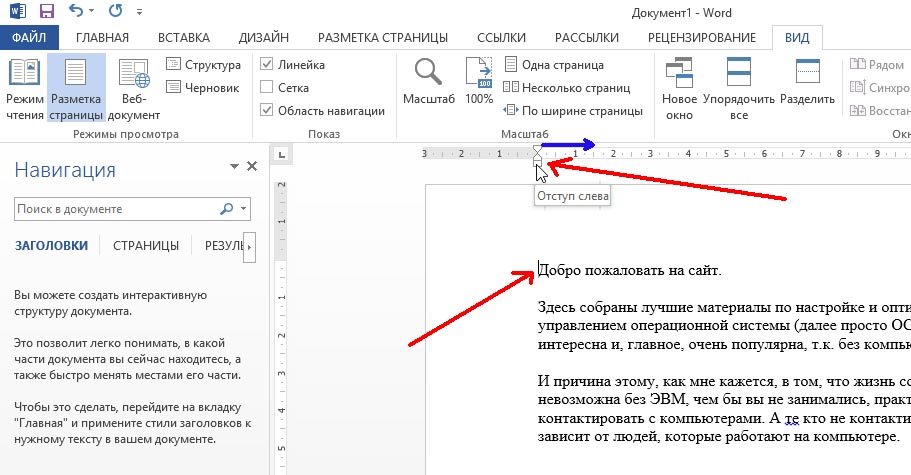
3) В результаті у вас текст зрушиться. Щоб зробити автоматично наступний абзац з червоною рядком - просто поставте курсор у потрібне місце тексту та натисніть клавішу Enter.
Червону рядок можна зробити, якщо поставити курсор в початок рядка і натиснути на кнопку "Tab".
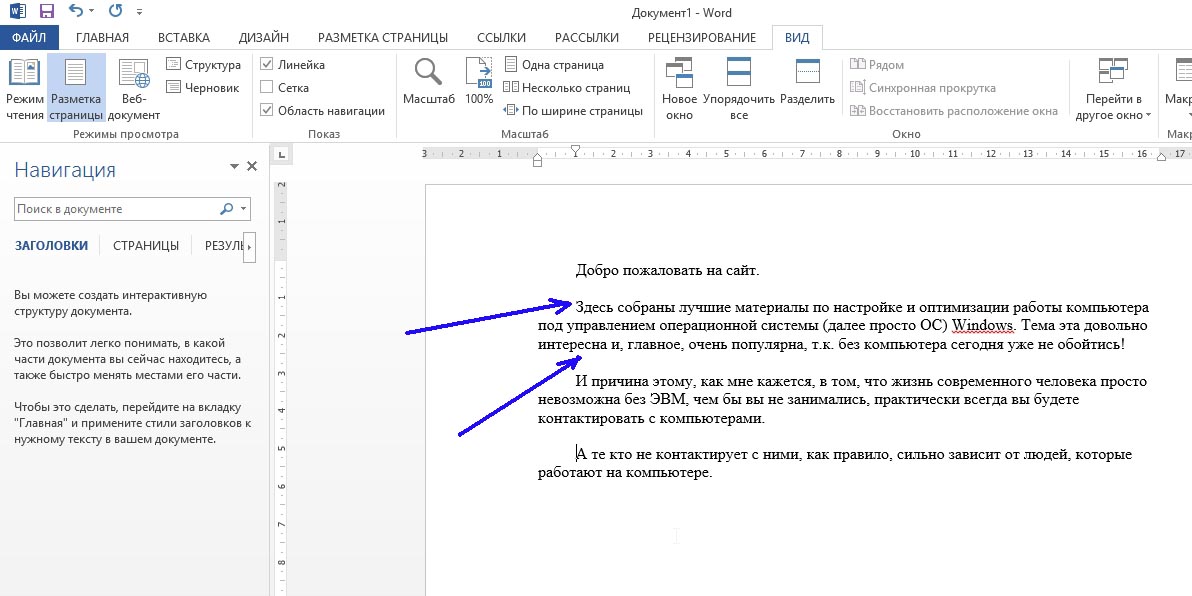
4) Для тих, кого не влаштовує висота і відступ абзацу - є спеціальна опція налаштування міжрядкового інтервалу. Для цього виділіть декілька рядків і натисніть праву кнопку мишки - в контекстному меню виберіть пункт "Абзац".
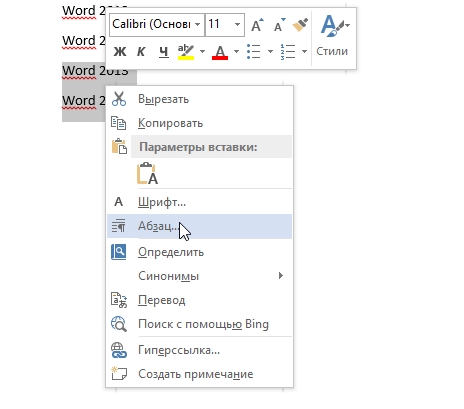
В опціях можна змінити інтервал і відступи на ті, які вам потрібні.
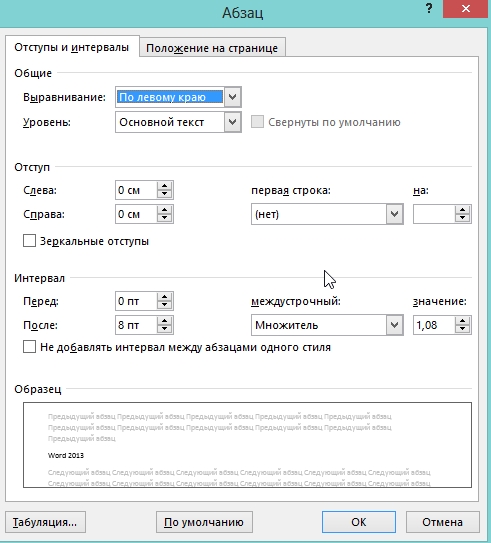
Власне, на цьому все.